时间:2024-03-15 14:00:13 作者:永煌 来源:系统之家 1. 扫描二维码随时看资讯 2. 请使用手机浏览器访问: https://m.xitongzhijia.net/xtjc/20220801/247514.html 手机查看 评论 反馈
Win10下载速度慢怎么办?相信很多小伙伴都使用过Win10系统,但往往在下载一些文件或者软件的时候发现速度非常的慢,这样的话非常的消耗时间,这极有可能是因为宽带速度被限制了,那么遇到这种情况要怎么办呢?下面就和小编一起来看看Win10下载速度慢的解决方法。
Win10下载速度慢的解决方法
1. win+R打开Run,输入“gpedit.msc”以进入本地组策略组。

2. 按照下面的图示,从“管理模块”开始,然后是“网络”,然后是“Qos包调度程序”。
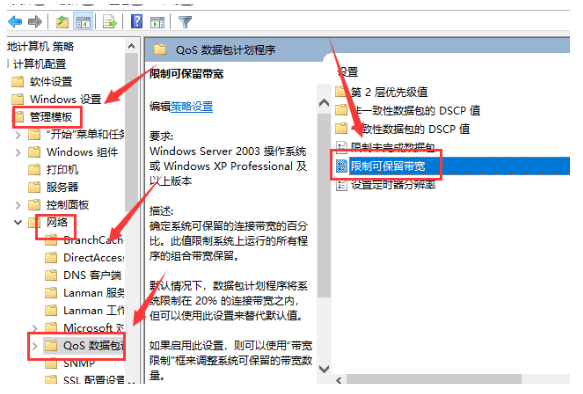
3. 双击“保留宽带配置窗口”,然后弹出“限制可保留宽带”的界面,在此界面被禁用选择。
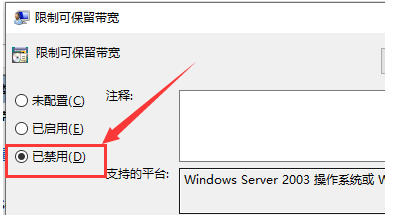
以上就是系统之家小编为你带来的关于“Win10下载速度慢怎么办-Win10下载速度慢的解决方法”的全部内容了,希望可以解决你的问题,感谢您的阅读,更多精彩内容请关注系统之家官网。
发表评论
共0条
评论就这些咯,让大家也知道你的独特见解
立即评论以上留言仅代表用户个人观点,不代表系统之家立场